win10系统如何解决注册表被管理员禁用?|解决被管理员禁用的注册表的方法
发布:2023-06-29 作者:7xp 分类:常见问题众所周知,当用户在使用win10系统时遇到一些系统问题,都会去注册表中进行解决,但最近有不少用户发现自己电脑的注册表被管理员禁用的情况,这是怎么回事呢?遇到这种问题具体该如何解决呢?其实方法非常简单,下面就给大家带来win10系统注册表被管理员禁用的解决方法吧!
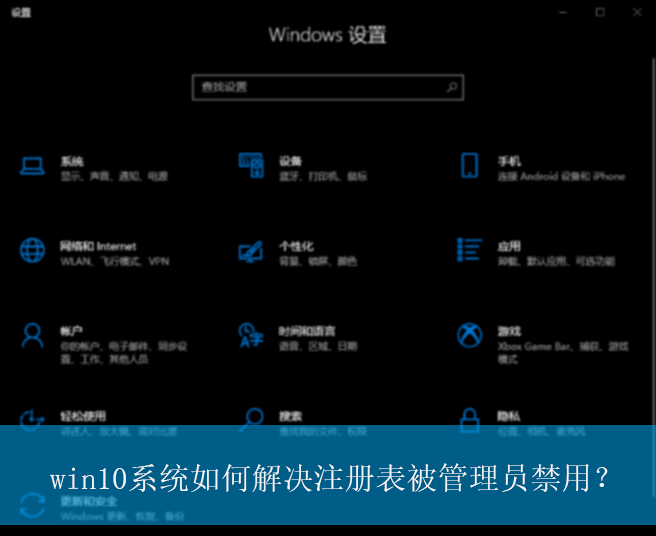
详细的操作方法如下:
1、首先,按下“win+r”键打开运行窗口,输入“gpedit.msc”打开本地组策略编辑器界面,如图所示;
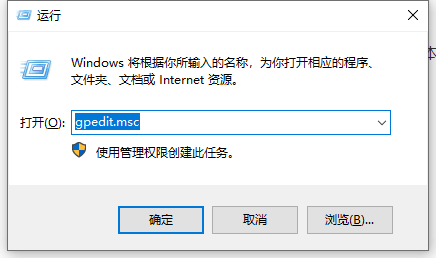
2、接着,在打开的组策略界面中,依次点击展开“用户配置-管理模板-系统”,再双击打开右侧旁的“阻止访问注册表编辑工具”,如图所示;
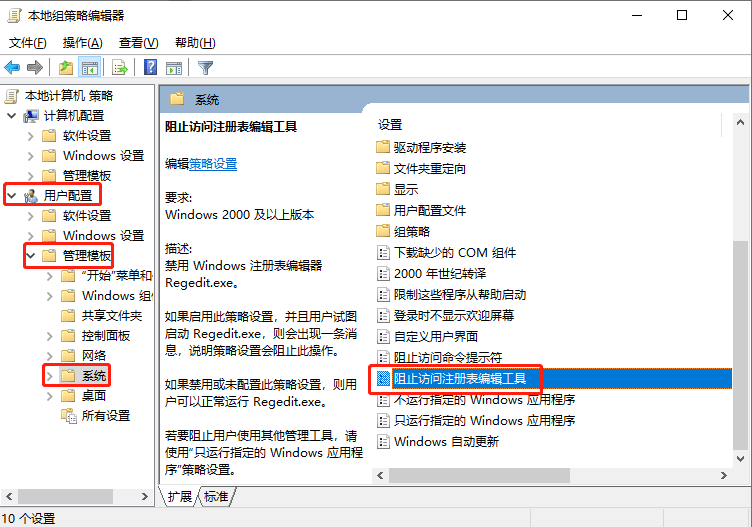
3、然后,在弹出的界面中,选择勾选“已禁用”,点击确定并重启电脑即可,如图所示;
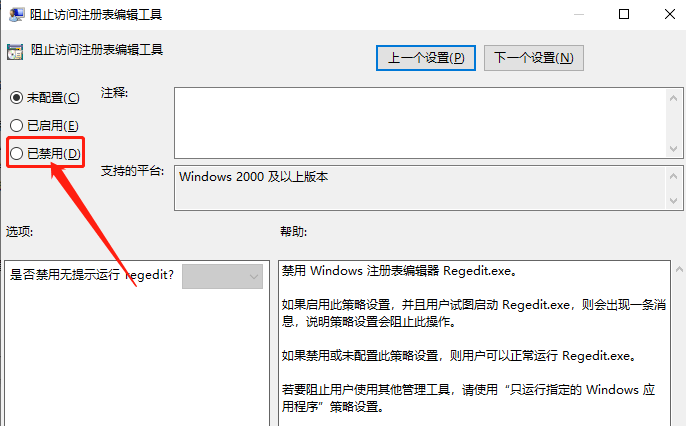
以上就是win10系统如何解决注册表被管理员禁用?|解决被管理员禁用的注册表的方法的文章,如果这篇文章的方法能帮到你,那就收藏7XP系统联盟网站,在这里会不定期给大家分享常用装机故障解决方法
- 下载排行榜more +
- 1win10_64位 22H2 专业版(适用游戏)
- 2win7_64 SP1 旗舰版 (适用游戏)
- 3win11_64位 22H2 专业版
- 4win7_64 SP1 旗舰版 (适用办公)
- 5win10_64位 22H2 专业版(适用办公)
- 6win7_32位 SP1 旗舰版(适用游戏)
- 7WinXP_SP3 纯净版 (适用游戏)
- 8win10_64位 21H2 企业版
- 9win7_32位 SP1 旗舰版(适用办公)


 雨林木风系统
雨林木风系统 深度技术系统
深度技术系统 电脑公司系统
电脑公司系统 萝卜家园系统
萝卜家园系统 番茄花园系统
番茄花园系统